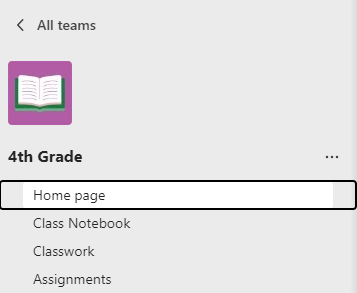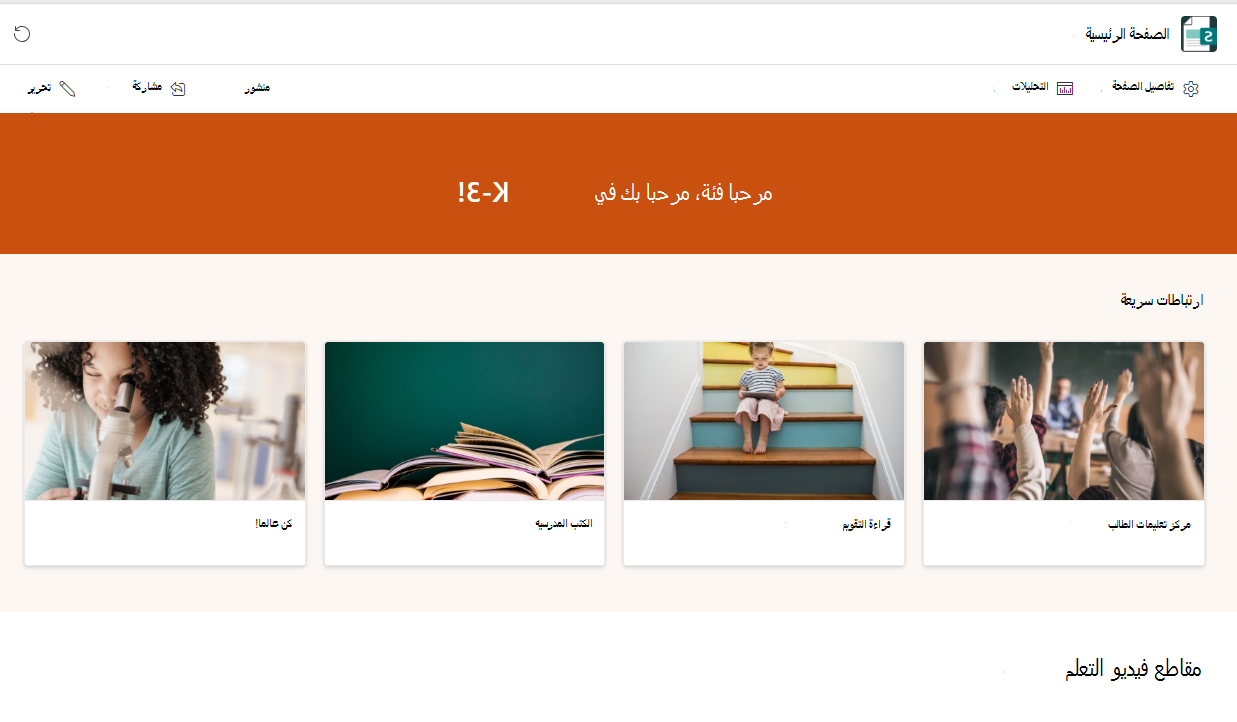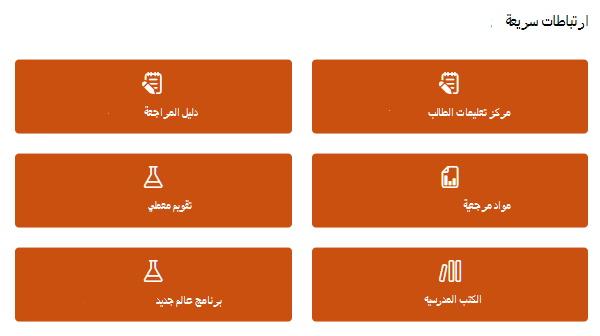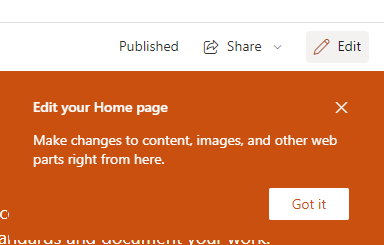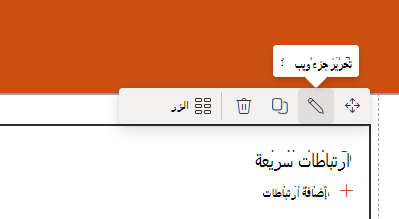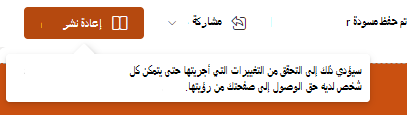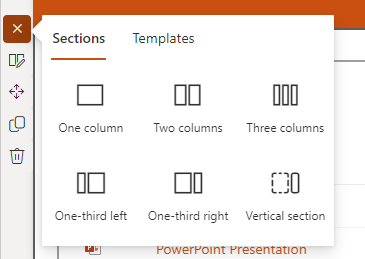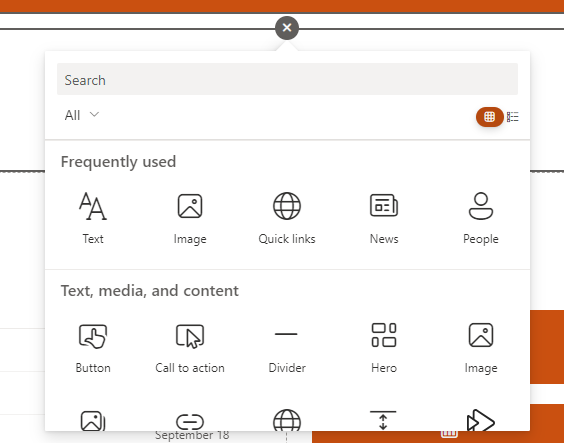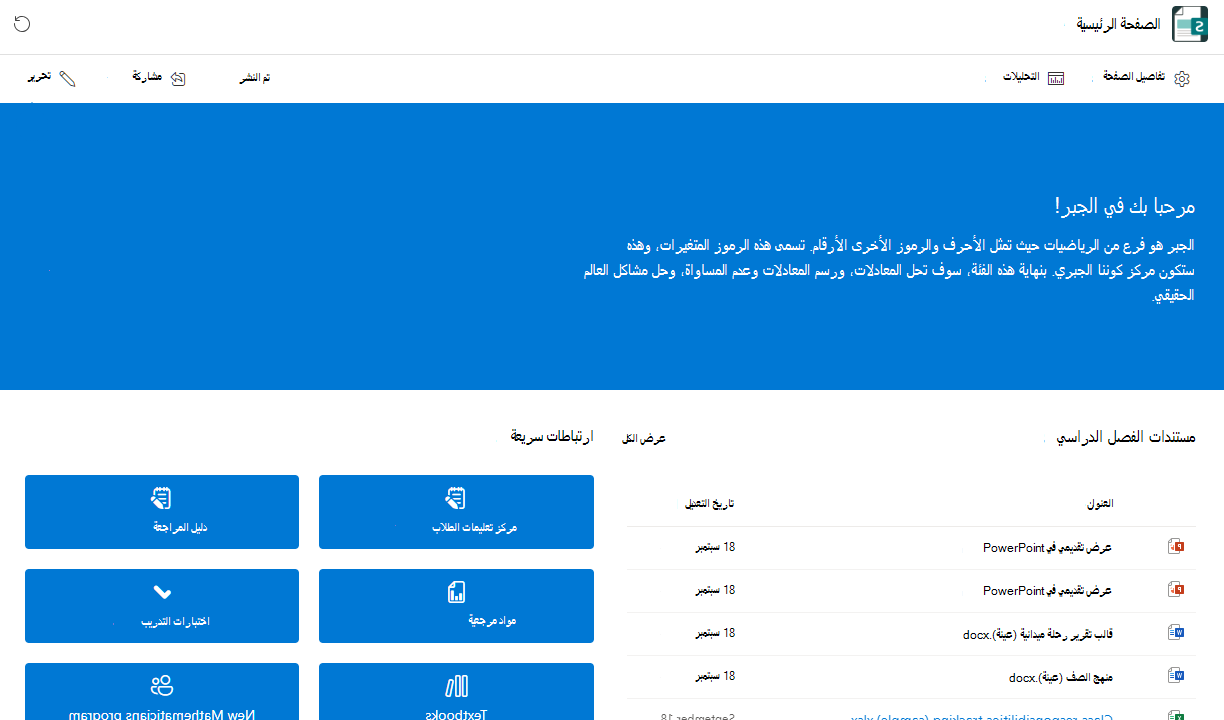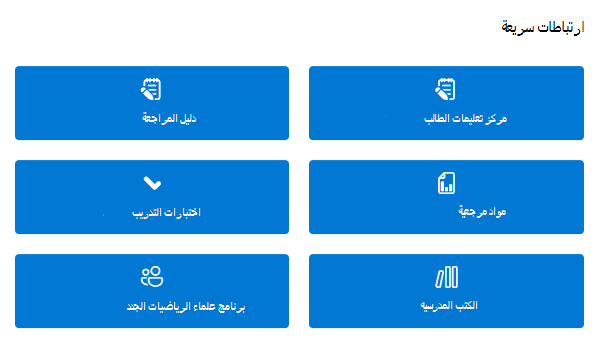Microsoft Teams للتعليم من السهل توصيل المعلومات بين المعلمين والطلاب. يتم تضمين الصفحة الرئيسية تلقائيا مع جميع فرق الفصل الدراسي وتوفر وجهة هبوط مركزية للتحقق من أحدث الإعلانات وموارد الفصل الدراسي التي تم تثبيتها والتعيينات القادمة وملفات الصفوف التي تم تحريرها مؤخرا والمزيد. يمكن للمعلمين فقط نشر التغييرات على الصفحة الرئيسية للصف من تطبيق Teams أو Teams للويب - لا يتوفر التحرير على الجوال. يمكن للطلاب عرض المحتوى والوصول إليه بمجرد قبولهم في الفصل.
الانتقال إلى الصفحة الرئيسية
-
انتقل إلى فريق الصف وحدد الصفحة الرئيسية.
-
سيتم ملء الصفحة الرئيسية للصف تلقائيا بالقالب الأساسي الخاص به. ستعرض بعض المقاطع المحتوى الذي أضفته بالفعل. البعض الآخر سوف تحتاج إلى تخصيص وتحرير.
ملاحظة: إذا قمت بالفعل بإنشاء صفحة في SharePoint لفريق الفصل هذا، فسترى مربع حوار يطلب منك الاختيار بين صفحتك الحالية أو قالب الصفحة الرئيسية للصف. سيؤدي تحديد الصفحة الرئيسية للفئة إلى الكتابة فوق الصفحة الموجودة. احتفظ بصفحة حالية إذا كنت تفضل عدم تغييرها.
الارتباطات السريعة
يتم تضمين هذه الأقسام بشكل افتراضي لجميع فرق الصفوف. يمكنك تحرير أي مقطع أو نقله أو إزالته.
-
مركز تعليمات الطلاب
-
دليل المراجعة
-
مواد مرجعية
-
تقويم معملي
-
الكتب المدرسيه
-
برنامج عالم جديد
تحرير التغييرات ونشرها
ملاحظة: يمكن تحرير الصفحة الرئيسية فقط من تطبيق Teams أو Teams للويب. لا يتوفر التحرير على الأجهزة المحمولة، على الرغم من أنه يمكن لكل من المعلمين والطلاب الوصول إلى العناصر وفتحها من تطبيق Teams للأجهزة المحمولة.
عندما تريد إجراء تغييرات على الصفحة الرئيسية:
-
حدد تحرير في أعلى الصفحة.
-
انقر فوق قسم الصفحة التي تريد تحريرها.
-
عند النقر فوق مقطع، سيظهر شريط أدوات يمنحك خيارات مختلفة. حدد تحرير جزء ويب
-
سيظهر جزء تحرير. قم بإجراء تغييرات وأغلق الجزء عند الانتهاء.
-
يمكنك النقر فوق النص مباشرة لتحريره في مقاطع الشعار والإعلانات والموارد ونبذة عني في الصفحة.
-
لإعادة تنظيم الصفحة، حدد نقل جزء ويب
4. عندما تكون جاهزا، حدد إعادة النشر لجعل تغييراتك مرئية للفئة بأكملها.
تلميح: إذا أنشأت مسؤول تكنولوجيا المعلومات فرقا لك ولكن لم يتم قبول الطلاب بعد، فقم بتخصيص صفحتك الرئيسية قبل تحديد تنشيط لقبول الطلاب في الفصل الدراسي.
إضافة مقاطع الصفحات وإزالتها
تأكد من تحديد تحرير في أعلى الصفحة أولا.
لإزالة مقطع:
-
حدده، ثم حدد حذف جزء ويب
لإضافة مقطع جديد:
-
حدد الزر + Add a new section .
-
اختر الطريقة التي تريد أن يبدو بها المقطع عن طريق تحديد المقاطع أو القوالب.
-
حدد الزر + Add a new web part الذي يظهر عند المرور فوق المقطع الجديد.
-
يمكنك تخصيصه باستخدام النص أو الصور أو الارتباطات أو الفيديو أو أحد خيارات أجزاء الويب الأخرى العديدة المتوفرة.
تلميح: تعرف على المزيد حول أنواع أجزاء الويب التي يمكنك إضافتها إلى الصفحة الرئيسية.
عند الانتهاء من إزالة المقاطع أو إضافتها إلى الصفحة الرئيسية، حدد إعادة النشر لجعل التغييرات مرئية للفئة بأكملها.
الانتقال إلى الصفحة الرئيسية
-
انتقل إلى فريق الصف وحدد الصفحة الرئيسية.
-
سيتم ملء الصفحة الرئيسية تلقائيا بالواجبات والاجتماعات القادمة والملفات التي تم تحريرها مؤخرا حيث يضيفها معلمك إلى فصلك الدراسي. قد لا تحتوي المقاطع الأخرى على أي محتوى حتى الآن.
ملاحظة: يمكن للمعلمين فقط تحرير الصفحة الرئيسية.
الارتباطات السريعة
يتم تضمين هذه الأقسام بشكل افتراضي لجميع فرق الصفوف. يمكنك تحرير أي مقطع أو نقله أو إزالته.
-
مركز تعليمات الطلاب
-
دليل المراجعة
-
مواد مرجعية
-
تقويم معملي
-
الكتب المدرسيه
-
برنامج عالم جديد